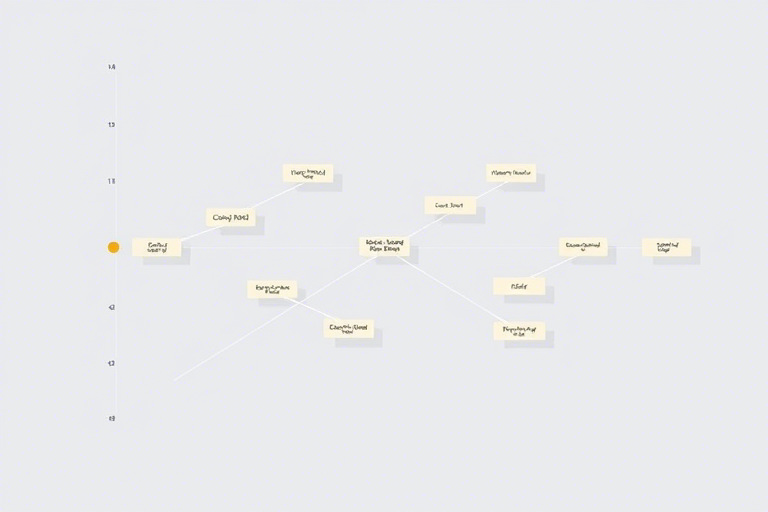visio软件绘制施工网络图:从零开始掌握项目进度管理的利器
在建筑工程项目中,科学合理的进度控制是确保项目按时交付、成本可控和质量达标的关键环节。而施工网络图(Network Diagram)作为项目管理的核心工具之一,能够清晰地展示各工序之间的逻辑关系、关键路径及资源分配情况,是项目经理进行决策和优化调度的重要依据。Microsoft Visio 作为一款功能强大的流程图与图表设计软件,在工程领域被广泛应用于绘制施工网络图。本文将详细介绍如何使用Visio软件高效、规范地绘制施工网络图,帮助工程管理人员提升项目计划编制的专业性和可视化水平。
一、什么是施工网络图?为什么它如此重要?
施工网络图是一种用图形化方式表达项目中各项活动之间先后顺序和依赖关系的工具,通常采用节点(Activity)和箭线(Arrow)的形式表示任务及其逻辑连接。常见的类型包括:
- 双代号网络图(AOA):用箭线表示活动,节点表示事件,适合复杂项目逻辑分析。
- 单代号网络图(AON):用节点表示活动,箭线表示逻辑关系,更直观易懂,也是目前最常用的格式。
施工网络图的重要性体现在以下几个方面:
- 明确工期与关键路径:通过计算各路径的总时长,识别出对整体工期影响最大的“关键路径”,便于优先保障其资源投入。
- 优化资源配置:合理安排人力、机械、材料等资源,避免窝工或冲突,提高效率。
- 风险预警机制:当某个非关键活动延迟超过其总时差时,可提前发出预警,防止影响整体进度。
- 沟通协作平台:为项目团队、业主、监理单位提供统一的进度信息视图,增强协同效率。
二、准备阶段:项目信息梳理与工作分解结构(WBS)
在正式使用Visio绘制之前,必须完成以下准备工作:
1. 明确项目范围与目标
确定项目的具体施工内容、合同要求、时间节点以及技术难点,例如是否包含地下室、主体结构、装饰装修等多个子系统。
2. 制定详细的工作分解结构(WBS)
将整个项目按专业或区域拆分为可执行的任务单元,如基础工程、钢筋绑扎、模板安装、混凝土浇筑等,并赋予唯一编号(如01-01、01-02)。建议使用Excel表格先行整理,再导入Visio以提高效率。
3. 确定任务间逻辑关系
根据工艺流程和技术规范,判断每项任务的前置条件,常见逻辑关系有:
- F-S(Finish-to-Start):前一项完成后,后一项才能开始(最常见)。
- S-S(Start-to-Start):前一项开始后,后一项即可开始。
- F-F(Finish-to-Finish):前一项完成后,后一项才结束。
- S-F(Start-to-Finish):前一项开始后,后一项才能完成(较少见)。
4. 估算持续时间与资源需求
基于历史数据、经验公式或专家判断,估算每个任务的工期(天数),并初步规划所需的人力、设备、材料数量,为后续甘特图对比做准备。
三、Visio操作指南:分步实现施工网络图绘制
1. 启动Visio并选择模板
打开Microsoft Visio,点击“新建” → 在搜索框输入“网络图”或“项目管理” → 选择“施工网络图模板”或“基本流程图”作为起点。若无专用模板,也可从空白绘图开始,手动添加形状。
2. 添加任务节点(AON模式推荐)
从左侧形状库拖拽“矩形”或“圆角矩形”作为任务节点,双击编辑文字,填写任务名称、编号、持续时间(如:钢筋绑扎 | 02-03 | 5天)。
建议设置统一格式:字体为微软雅黑、字号10pt、背景色浅蓝(表示正在进行)、灰色(已完成)、红色(延误)等颜色区分状态,增强视觉效果。
3. 连接任务逻辑关系
使用“连接线”工具(或快捷键Ctrl+Shift+L)连接两个任务节点,确保箭头方向正确反映F-S关系。右键点击连线 → “格式连接线” → 可调整线型、粗细、颜色(绿色代表正常,红色代表滞后)。
对于需要标注时间间隔或虚工作(Dummy Activity)的情况,可用虚线连接,并标注说明文字。
4. 标注关键路径与总工期
Visio本身不自动计算关键路径,但可通过手动标记来体现。例如:将关键路径上的节点边框设为红色加粗,或添加注释框标注“关键路径”字样。
为了更精确分析,可结合Excel进行正向推算(最早开始时间ES、最早结束时间EF)和反向推算(最晚开始时间LS、最晚结束时间LF),然后回填至Visio中进行比对。
5. 增强可读性:添加图例、标题、日期标签
插入文本框放置图名(如:“XX大厦主体结构施工网络图”)、制图人、日期、版本号;在底部或侧边添加图例说明颜色含义;若有多个楼层或区域,可用不同颜色区分不同施工段。
还可以插入公司Logo、项目编号等元素,使图纸更具专业性与合规性。
四、高级技巧与常见问题解决
1. 使用Visio的“SmartArt”快速生成简单网络图
虽然SmartArt适用于流程图而非复杂施工网络图,但对于小型项目或初步方案演示,可快速创建基本框架,再进一步细化。
2. 导入Excel数据实现自动化布局
如果任务较多,可以先在Excel中建立任务表(含任务ID、名称、前置任务、工期),然后复制粘贴到Visio中,利用“数据链接”功能自动生成节点,大幅提升效率。
3. 处理多任务交叉与资源冲突
当多个任务共享同一资源(如塔吊)时,应在网络图中标注资源限制,必要时引入“资源日历”概念,或将任务拆分为多个子任务错峰施工。
4. 如何导出高质量PDF或PPT用于汇报?
保存为PDF时选择高分辨率(300dpi以上);导出为PPT可用于向甲方或管理层汇报,建议每页只放一个子网络图+简要说明,保持简洁明了。
五、实际案例分享:某住宅楼施工网络图应用实例
以一栋地上18层住宅楼为例,我们将其划分为六大阶段:基础工程(10天)、主体结构(60天)、砌体工程(20天)、水电预埋(30天)、装饰装修(45天)、竣工验收(10天)。其中,主体结构又细分为钢筋、模板、混凝土三个主要工序,相互之间存在严格的F-S逻辑。
通过Visio绘制该网络图后发现:主体结构中的混凝土浇筑为关键路径,总工期为175天。由于其受天气影响较大,项目部提前储备了备用泵车,并制定了雨季施工预案,有效规避了潜在延误风险。
六、结语:让Visio成为你项目管理的得力助手
施工网络图不仅是项目计划的静态呈现,更是动态管理的基础。借助Visio的强大功能,我们可以将复杂的施工逻辑转化为清晰可视的图形,从而提升项目策划的专业度、执行力与透明度。无论是初学者还是资深项目经理,熟练掌握Visio绘制施工网络图的方法,都将显著增强你的项目管理水平,助力工程顺利推进。